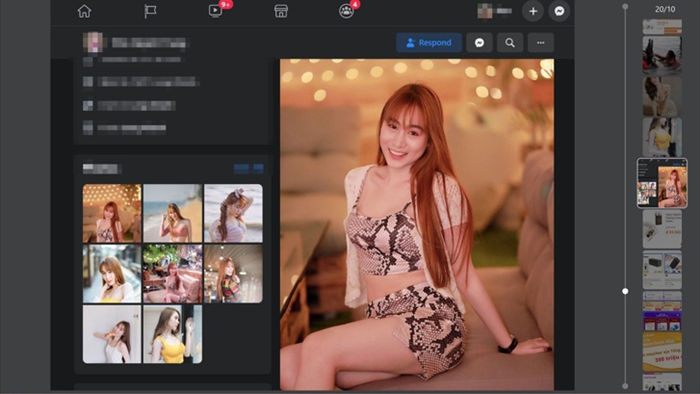Bạn thường xuyên chia sẻ ảnh, video, file, và liên kết qua Zalo. Thông thường, mỗi khi muốn xem lại những nội dung này, bạn cần cuộn ngược lên trên cuộc hội thoại cá nhân/nhóm cho đến khi tìm thấy nội dung mình cần.
Chuyện sẽ không có gì đáng nói nếu đó là cuộc hội thoại ngắn, chỉ có vài dòng tin nhắn. Tuy nhiên, nếu đó là cuộc hội thoại dài với hàng trăm, thậm chí hàng ngàn dòng tin nhắn, bạn chắc chắn mất rất nhiều thời gian cho việc tìm lại nội dung mong muốn.
May thay, Zalo cung cấp sẵn một trung tâm nội dung, cho phép người dùng xem lại tất cả mọi thứ mình và bạn bè, người thân đã chia sẻ, và vẫn còn tồn tại trên máy chủ của hãng. Bạn có thể truy cập trung tâm nội dung của Zalo từ smartphone Android/iPhone, hoặc từ ứng dụng web, và ứng dụng trên máy tính.
Cách xem lại ảnh, video, liên kết, và file đã chia sẻ qua Zalo trên smartphone
Bước 1: Mở ứng dụng Zalo trên smartphone Android hoặc iPhone, sau đó mở cuộc hội thoại cá nhân/nhóm chứa nội dung bạn cần tìm.
Bước 2: Bấm nút hình thanh ngang ở phía trên góc phải và chọn phần Kho lưu trữ.
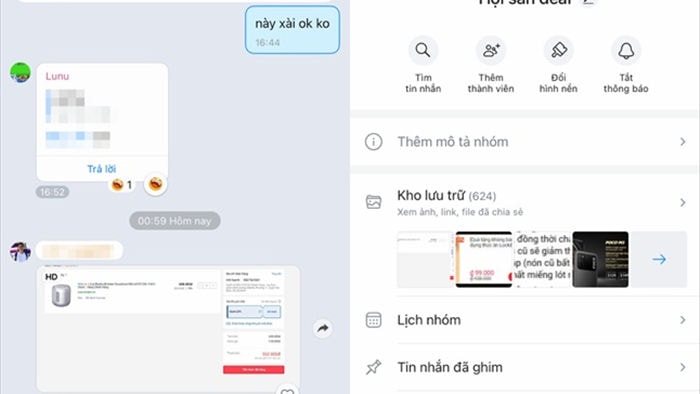
Bước 3: Thao tác trên sẽ mở trung tâm nội dung của Zalo. Tại đây, bạn có thể duyệt ảnh, video, liên kết, và file mình và bạn bè, người thân đã chia sẻ.
Bước 4: Bạn có thể lọc nội dung bằng cách bấm lên các thẻ tương ứng là Ảnh, Link, và File.

Bước 5: Ngoài ra, bạn có thể lọc nội dung dựa trên Bộ sưu tập ở trên cùng. Nếu không muốn tìm thủ công, bạn có thể nhập từ khóa liên quan đến ảnh, bộ sưu tập, file, và link vào ô tìm kiếm ở trên cùng.

Bước 6: Khi tìm thấy nội dung, bạn có thể tương tác với nó chẳng hạn thả biểu tượng cảm xúc, chia sẻ, lưu về thiết bị, hoặc mở liên kết, v.v.
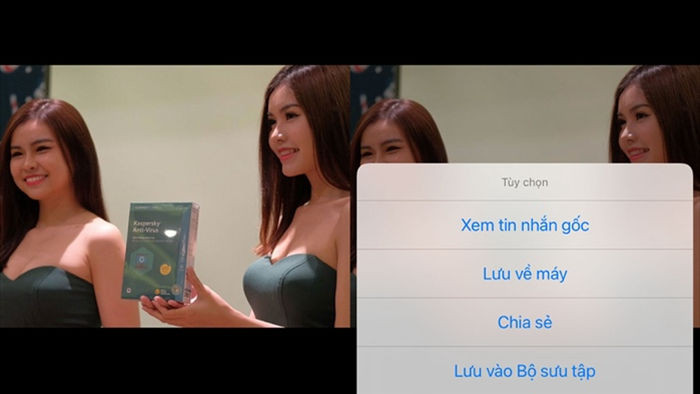
Cách xem lại nội dung đã chia sẻ qua Zalo trên web
Tương tự, bạn có thể xem lại ảnh, file, và liên kết đã chia sẻ từ Zalo trên web hoặc từ ứng dụng Zalo trên máy tính. Bài này sẽ hướng dẫn bạn xem lại nội dung ứng dụng Zalo dành cho máy tính, đối với Zalo trên web, bạn chỉ cần thao tác tương tự.
Bước 1: Mở ứng dụng Zalo trên máy tính và chọn cuộc hội thoại cá nhân/nhóm chứa nội dung bạn cần tìm.
Bước 2: Bấm lên biểu tượng hình vuông có hai phần trắng và đen ở phía trên góc phải, sau đó bấm nút Xem tất cả nằm phía sau dòng chữ Media.

Bước 3: Thao tác trên sẽ mở trung tâm nội dung của Zalo để bạn xem lại tất cả những gì mình và bạn bè, người thân đã chia sẻ.
Bước 4: Bạn có thể lọc nhanh nội dung mình cần bằng cách bấm lên Media (Ảnh và video), File, Link hoặc theo Ngày gửi và Người gửi.
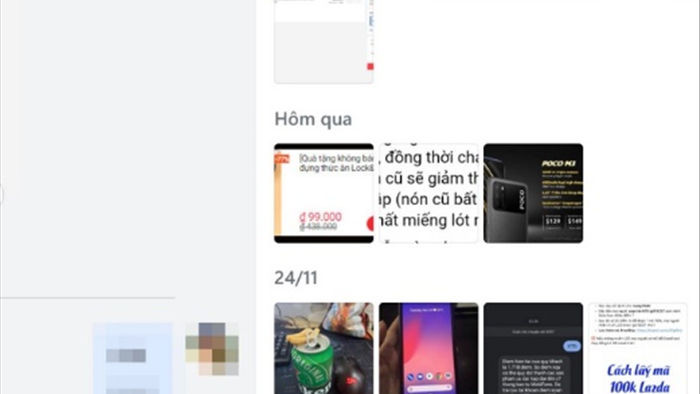
Bước 5: Tương tự Zalo trên smartphone, bạn có thể tương tác với nội dung mình đã chia sẻ chẳng hạn thả biểu tượng cảm xúc, tải về thiết bị, chia sẻ, mở liên kết, v.v.